
V tomto tutoriálu vám ukážeme, jak nainstalovat ZesleCP na Ubuntu 20.04 LTS. Pro ty z vás, kteří to nevěděli, ZesleCP přichází se spoustou funkcí, včetně, Konfigurace serveru, domény, e-mailové účty, SSL, databáze, správce souborů, pokročilé ukládání do mezipaměti a další. je lehký, rychlý a bezpečný ovládací panel hostování Linuxu. Snadno spravujte svůj server a vytvořte jakýkoli web, jako je WordPress, pomocí několika kliknutí. ZesleCP přichází se spoustou funkcí, včetně konfigurace serveru, domén, e-mailových účtů, SSL, databází, správce souborů, pokročilého ukládání do mezipaměti a dalších.
Tento článek předpokládá, že máte alespoň základní znalosti Linuxu, víte, jak používat shell, a co je nejdůležitější, hostujete svůj web na vlastním VPS. Instalace je poměrně jednoduchá a předpokládá, že běží v účtu root, pokud ne, možná budete muset přidat 'sudo ‘ k příkazům pro získání oprávnění root. Ukážu vám krok za krokem instalaci ovládacího panelu ZesleCP na Ubuntu 20.04 (Focal Fossa). Můžete postupovat podle stejných pokynů pro Ubuntu 18.04, 16.04 a jakoukoli jinou distribuci založenou na Debianu, jako je Linux Mint.
Předpoklady
- Server s jedním z následujících operačních systémů:Ubuntu 20.04, 18.04, 16.04 a jakoukoli jinou distribucí založenou na Debianu, jako je Linux Mint.
- Abyste předešli případným problémům, doporučujeme použít novou instalaci operačního systému.
non-root sudo usernebo přístup kroot user. Doporučujeme jednat jakonon-root sudo user, protože však můžete poškodit svůj systém, pokud nebudete při jednání jako root opatrní.
Nainstalujte ZesleCP na Ubuntu 20.04 LTS Focal Fossa
Krok 1. Nejprve se ujistěte, že všechny vaše systémové balíčky jsou aktuální spuštěním následujícího apt příkazy v terminálu.
sudo apt update sudo apt upgrade
Krok 2. Instalace ZesleCP na Ubuntu 20.04.
Nyní spustíme následující příkaz ke stažení instalačního programu skriptu ZesleCP:
sudo curl -o latest -L http://release.zeslecp.com/latest
Po stažení skriptu a změně výše uvedených oprávnění spusťte níže uvedené příkazy a zahajte instalaci:
sudo sh latest
Po dokončení instalace uvidíte všechny podrobnosti v terminálu:
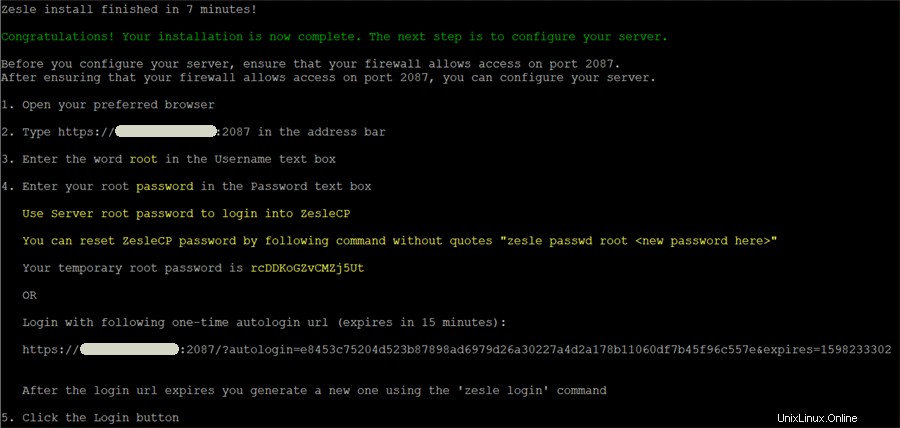
Krok 3. Přístup k webovému rozhraní ZesleCP.
Po úspěšné instalaci otevřete v prohlížeči odkaz na ovládací panel, jak je uvedeno ve vašem terminálu v kroku 2. Příklad:https://your-server-ip-address:2087
Blahopřejeme! Úspěšně jste nainstalovali ZesleCP. Děkujeme, že jste použili tento návod k instalaci ovládacího panelu ZesleCP do vašeho systému Ubuntu 20.04 LTS Focal Fossa. Pro další pomoc nebo užitečné informace doporučujeme zkontrolovat oficiální webové stránky ZesleCP.